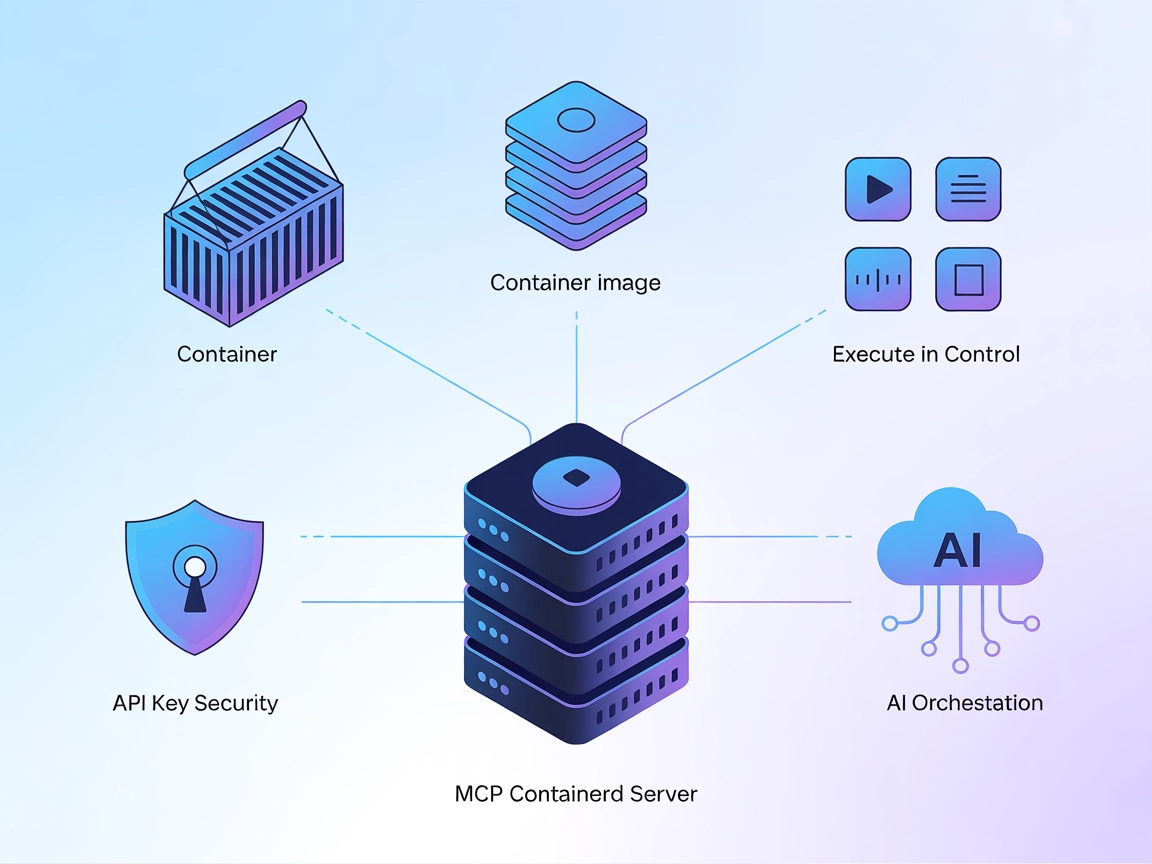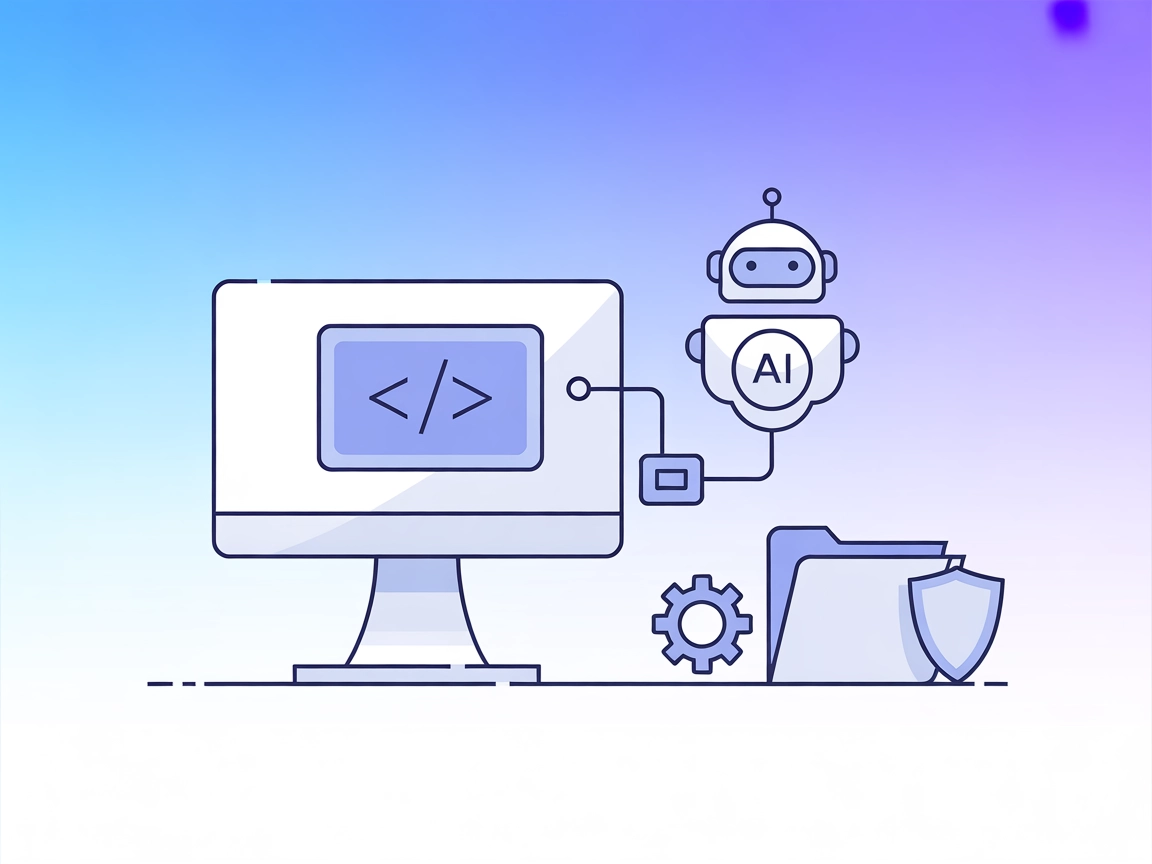mcp-server-docker MCP Server
Pozwól swoim agentom AI orkiestrację, inspekcję i zarządzanie kontenerami Docker w naturalny sposób dzięki mcp-server-docker MCP Server.
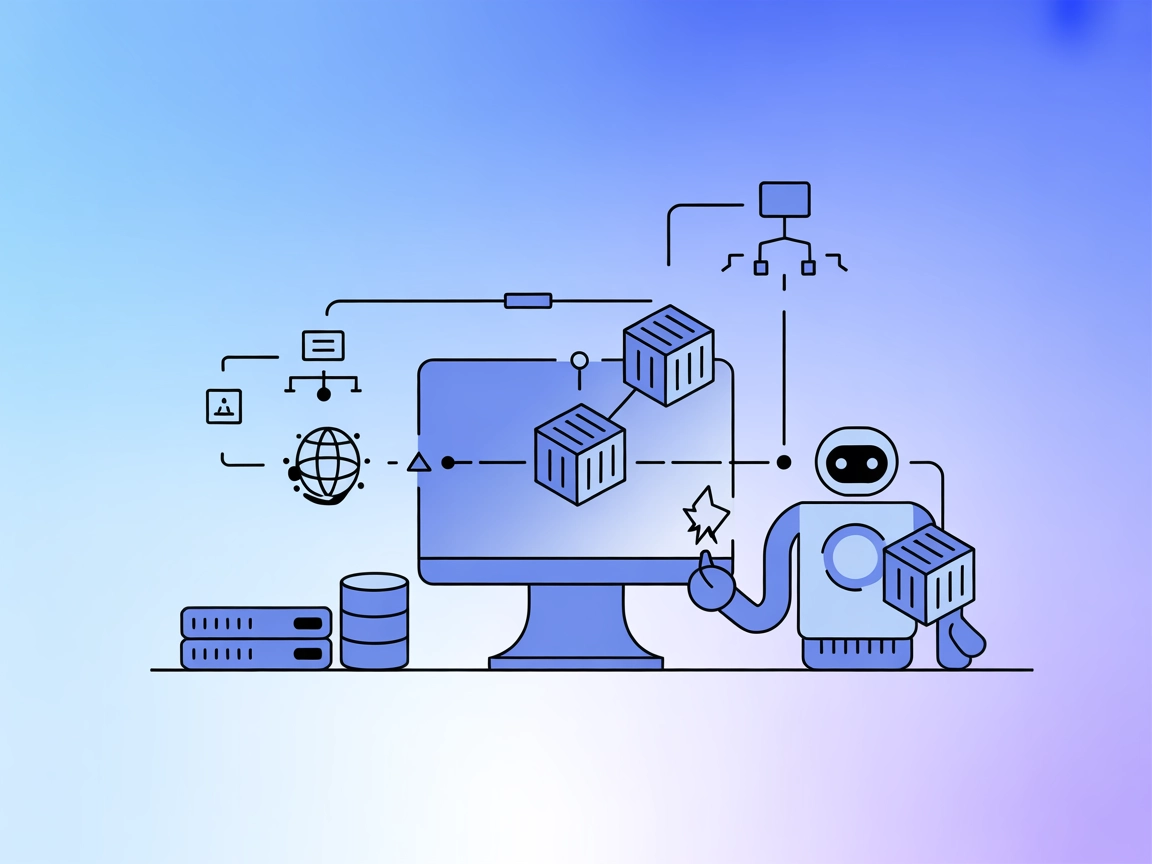
Do czego służy serwer “mcp-server-docker” MCP?
mcp-server-docker MCP Server to wyspecjalizowany serwer Model Context Protocol (MCP), zaprojektowany, aby umożliwić asystentom AI zarządzanie kontenerami Docker płynnie za pomocą języka naturalnego. Łącząc agentów AI z Dockerem, umożliwia automatyczną orkiestrację kontenerów, introspekcję, debugowanie oraz zarządzanie danymi trwałymi — wszystko to przez standaryzowane interfejsy MCP. Serwer ten daje programistom, administratorom systemów i entuzjastom AI możliwość interakcji ze środowiskami Docker — lokalnie lub zdalnie — upraszczając takie zadania jak uruchamianie nowych usług, zarządzanie działającymi kontenerami czy obsługę wolumenów Docker. Integracja MCP z Dockerem zwiększa produktywność, ogranicza ręczną interwencję i otwiera nowe możliwości rozwoju oraz operacji wspieranych przez AI.
Lista promptów
- docker_compose
Użyj języka naturalnego do komponowania i zarządzania kontenerami. Ten prompt prowadzi LLM przez workflow planowania i zastosowania: opisujesz pożądane kontenery i konfiguracje, a LLM generuje plan, który możesz przejrzeć, zatwierdzić lub zmodyfikować przed wdrożeniem.
Lista zasobów
- Kontenery
Udostępnia informacje o działających i dostępnych kontenerach Docker, pozwalając klientom AI na ich inspekcję lub interakcję. - Wolumeny
Zapewnia dostęp do wolumenów Docker do zarządzania danymi trwałymi, umożliwiając listowanie, tworzenie lub usuwanie wolumenów. - Sieci
Udostępnia dostępne sieci Docker, z których mogą korzystać klienci do łączenia kontenerów lub zarządzania ustawieniami sieciowymi.
Lista narzędzi
- docker_compose
Umożliwia tworzenie i orkiestrację aplikacji Docker z wieloma kontenerami za pomocą poleceń w języku naturalnym. - container_introspection
Pozwala na introspekcję i debugowanie działających kontenerów, dostarczając informacji o statusie, konfiguracji i logach. - volume_management
Ułatwia zarządzanie wolumenami Docker, w tym ich tworzenie, listowanie i usuwanie jako trwałe miejsce składowania.
Przykłady zastosowań tego serwera MCP
- Wdrażanie kontenerów językiem naturalnym
Wdrażaj i zarządzaj kontenerami Docker, po prostu opisując pożądaną konfigurację w prostym języku — usprawnia to procesy deweloperskie i testowe. - Zdalna administracja serwerami
Łącz się ze zdalnymi silnikami Docker, aby zarządzać serwerami WWW lub obciążeniami chmurowymi, upraszczając pracę administratorów. - Debugowanie i introspekcja kontenerów
Używaj AI do inspekcji, debugowania i zarządzania działającymi kontenerami, skracając czas potrzebny na rozwiązywanie problemów. - Zarządzanie danymi trwałymi
Zarządzaj wolumenami Docker bezpośrednio z narzędzi AI — łatwiej organizuj, wykonuj kopie zapasowe i czyść dane trwałe. - Eksperymentowanie z aplikacjami open source
Szybko uruchamiaj i testuj aplikacje open source korzystające z Dockera, co pomaga programistom i entuzjastom efektywnie oceniać nowe narzędzia.
Jak skonfigurować
Windsurf
- Upewnij się, że masz zainstalowane Node.js oraz aplikację Windsurf.
- Otwórz swój plik konfiguracyjny Windsurf.
- Dodaj następujący wpis do obiektu
mcpServers:"mcpServers": { "mcp-server-docker": { "command": "uvx", "args": [ "mcp-server-docker" ] } } - Zapisz konfigurację i zrestartuj Windsurf.
- Zweryfikuj, czy serwer działa i jest dostępny.
Claude
- Zainstaluj uv, jeśli nie masz go jeszcze zainstalowanego.
- Na MacOS znajdź
~/Library/Application Support/Claude/claude_desktop_config.json.
Na Windows znajdź%APPDATA%/Claude/claude_desktop_config.json. - Dodaj poniższe do sekcji
mcpServers:"mcpServers": { "mcp-server-docker": { "command": "uvx", "args": [ "mcp-server-docker" ] } } - Zapisz plik i zrestartuj Claude.
- Potwierdź, że serwer MCP jest widoczny i działa poprawnie.
Cursor
- Zainstaluj uv.
- Otwórz plik konfiguracyjny Cursor.
- Wstaw poniższy JSON do obiektu
mcpServers:"mcpServers": { "mcp-server-docker": { "command": "uvx", "args": [ "mcp-server-docker" ] } } - Zapisz i zrestartuj Cursor.
- Sprawdź, czy serwer Docker MCP pojawia się na liście narzędzi.
Cline
- Upewnij się, że Node.js i uv są zainstalowane.
- Edytuj plik konfiguracyjny Cline.
- Dodaj wpis serwera MCP:
"mcpServers": { "mcp-server-docker": { "command": "uvx", "args": [ "mcp-server-docker" ] } } - Zapisz zmiany i zrestartuj Cline.
- Zweryfikuj działanie serwera MCP, uruchamiając polecenie testowe.
Zabezpieczanie kluczy API
Aby zabezpieczyć klucze API, użyj zmiennych środowiskowych w swojej konfiguracji. Przykład:
"mcpServers": {
"mcp-server-docker": {
"command": "uvx",
"args": [
"mcp-server-docker"
],
"env": {
"DOCKER_HOST": "${DOCKER_HOST_ENV_VAR}"
},
"inputs": {
"api_key": "${DOCKER_API_KEY_ENV_VAR}"
}
}
}
Jak używać tego MCP w przepływach
Użycie MCP w FlowHunt
Aby zintegrować serwery MCP z workflow w FlowHunt, zacznij od dodania komponentu MCP do swojego przepływu i połączenia go z agentem AI:

Kliknij komponent MCP, aby otworzyć panel konfiguracyjny. W sekcji systemowej konfiguracji MCP wstaw szczegóły swojego serwera MCP w tym formacie JSON:
{
"mcp-server-docker": {
"transport": "streamable_http",
"url": "https://yourmcpserver.example/pathtothemcp/url"
}
}
Po skonfigurowaniu agent AI może korzystać z tego MCP jako narzędzia ze wszystkimi jego funkcjami i możliwościami. Pamiętaj, aby zamienić “mcp-server-docker” na faktyczną nazwę swojego serwera MCP i podać własny adres URL endpointu MCP.
Przegląd
| Sekcja | Dostępność | Szczegóły/Uwagi |
|---|---|---|
| Przegląd | ✅ | Opis i kluczowe funkcje w README.md |
| Lista promptów | ✅ | Prompt docker_compose opisany w README.md |
| Lista zasobów | ✅ | Kontenery, wolumeny, sieci jako typy danych i cele zarządzania |
| Lista narzędzi | ✅ | docker_compose, introspekcja kontenerów, zarządzanie wolumenami (z możliwości) |
| Zabezpieczanie kluczy API | ✅ | Podany przykład wykorzystania zmiennych środowiskowych w konfiguracji |
| Sampling Support (mniej istotne w ocenie) | ⛔ | Nie wspomniane w repozytorium ani dokumentacji |
Nasza opinia
mcp-server-docker MCP oferuje przejrzystą dokumentację, praktyczne workflow promptów oraz solidną integrację z Dockerem. Jego nacisk na orkiestrację i introspekcję językiem naturalnym sprawia, że jest szczególnie wartościowy dla deweloperów i operacji wspieranych przez AI. Brakuje jednak szczegółów dotyczących zaawansowanych funkcji MCP, takich jak Roots i Sampling. Ogólnie jest to dojrzały i bardzo użyteczny serwer MCP do automatyzacji Dockera.
Ocena MCP
| Posiada LICENSE | ✅ (GPL-3.0) |
|---|---|
| Posiada przynajmniej jedno narzędzie | ✅ |
| Liczba forków | 54 |
| Liczba gwiazdek | 490 |
Najczęściej zadawane pytania
- Czym jest mcp-server-docker MCP Server?
To serwer Model Context Protocol (MCP), który umożliwia asystentom AI i chatbotom zarządzanie kontenerami Docker za pomocą języka naturalnego. Pozwala na orkiestrację kontenerów, debugowanie i zarządzanie danymi bezpośrednio z FlowHunt lub innych narzędzi AI.
- Jakimi zasobami Docker można zarządzać?
mcp-server-docker MCP udostępnia kontenery, wolumeny i sieci. Klienci AI mogą programowo inspekcjonować, tworzyć, usuwać i zarządzać tymi zasobami.
- Jakie są typowe zastosowania tego MCP?
Typowe zastosowania to wdrażanie kontenerów językiem naturalnym, zdalna administracja serwerami, debugowanie i introspekcja kontenerów, zarządzanie wolumenami oraz szybkie eksperymentowanie z aplikacjami open source w kontenerach Docker.
- Jak zabezpieczyć klucze API lub endpointy Docker?
Przechowuj wrażliwe dane, takie jak klucze API lub adresy hosta Docker, w zmiennych środowiskowych. Przykłady konfiguracji pokazują, jak interpolować zmienne środowiskowe dla bezpiecznego dostępu.
- Jak dodać mcp-server-docker do mojego workflow w FlowHunt?
Dodaj komponent MCP do swojego przepływu, otwórz jego panel konfiguracyjny i w sekcji konfiguracji MCP systemu wstaw szczegóły serwera MCP w podanym formacie JSON. Zaktualizuj nazwę serwera i URL zgodnie z własną instalacją.
Automatyzuj Dockera z AI i mcp-server-docker
Usprawnij orkiestrację kontenerów, debugowanie i przepływy DevOps, łącząc FlowHunt lub swojego ulubionego asystenta AI z Dockerem przy użyciu mcp-server-docker MCP Server.